面對表格行數過多、跨頁延伸等難題,如何讓 Word 表格不跨頁成為一大困擾。 php小編小新為您帶來兩種解決方法,讓您的表格排版更清晰、閱讀更方便。繼續閱讀本文,詳細了解這兩種方法的具體操作步驟和注意事項,解決您的表格跨頁難題。
1、進入表格屬性
選擇擴充清單中的表格屬性選項。

2、點選選項
選擇介面下方的選項設定。
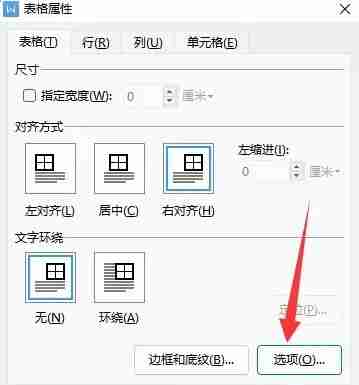
3、設定尺寸自適應
勾選介面中的自動重調尺寸以適應內容後,點擊確定即可。

方法二:
1、開啟一個有表格的word檔。
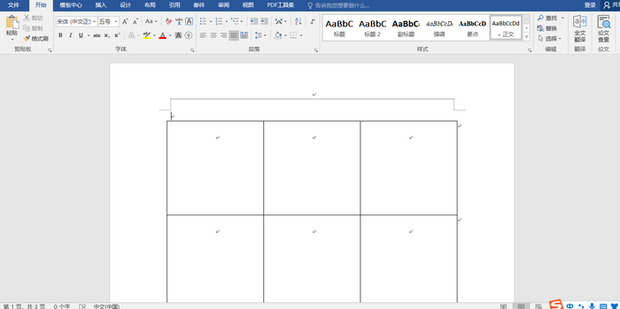
2、選擇紅色按鈕指向的按鈕選取表格。

3、右鍵表格選擇表格屬性。
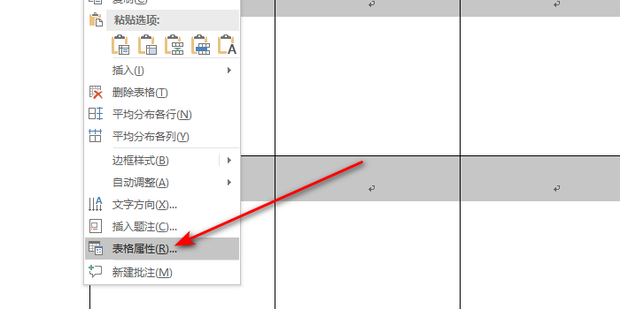
4、在彈出的視窗中選擇上方行。
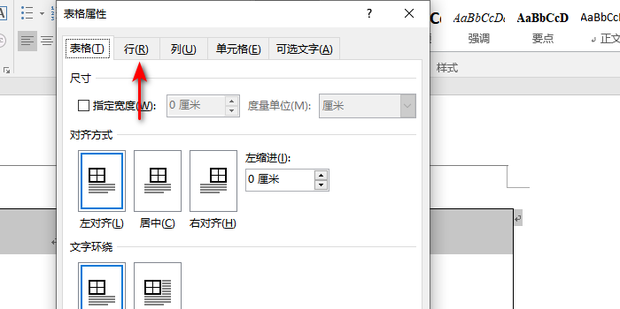
5、取消允許跨頁斷行的勾選。
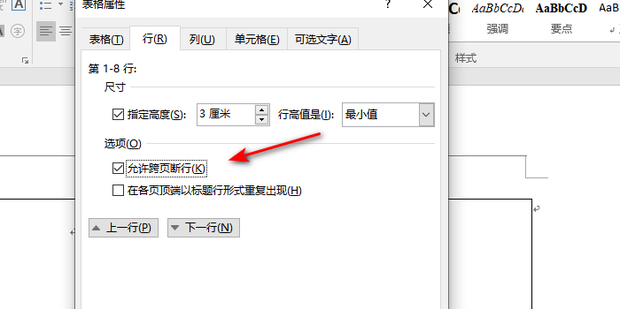
6、點選確定即可。

以上是word表格怎麼不跨頁顯示 word表格不跨頁設定方法的詳細內容。更多資訊請關注PHP中文網其他相關文章!




